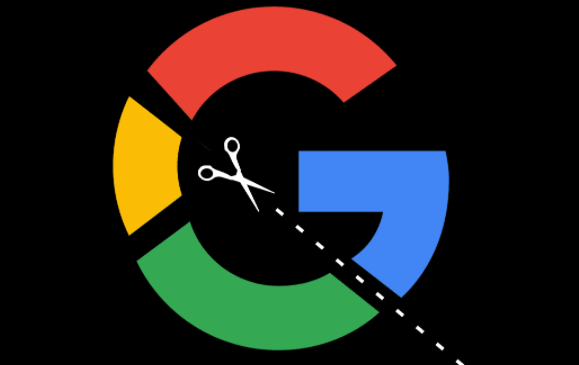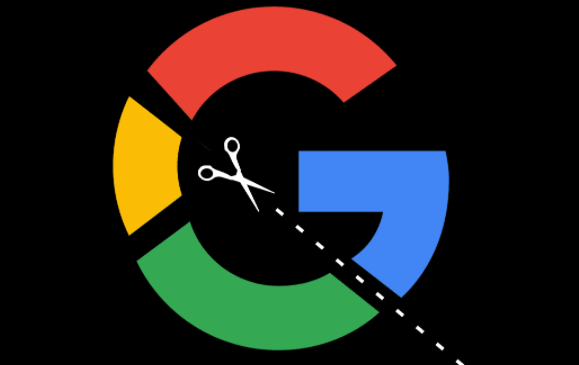
以下是Google Chrome下载插件权限设置的详解:
1. 进入扩展程序管理页面:打开Chrome浏览器,点击右上角的三个点图标,选择“更多工具”,然后点击“扩展程序”,或者在地址栏中输入“chrome://extensions/”并回车,进入扩展程序管理页面。
2. 查看已安装插件的权限:在扩展程序页面中,找到已安装的插件,点击其右侧的“详细信息”按钮(通常是一个“i”字母或者齿轮图标)。在弹出的窗口中,可以看到该插件请求的所有权限,包括但不限于读取和更改您在网站上的数据、访问您的浏览历史、管理您的下载等。
3. 修改插件权限:对于某些插件,您可以在详细信息页面中直接修改其权限设置。例如,一些插件可能允许您关闭特定功能的权限,如关闭“访问浏览历史”的权限。修改权限后,点击“保存”或“确定”按钮使更改生效。
4.
卸载插件以移除所有权限:如果您不再需要某个插件,或者想要彻底移除其所有权限,可以点击插件右侧的“卸载”按钮。在卸载过程中,Chrome会提示您确认是否要卸载该插件,以及是否要删除与该插件相关的所有数据。确认卸载后,该插件及其所有权限将被完全移除。
5. 注意事项:在设置插件权限时,请务必谨慎操作。只授予插件必要的权限,避免授予过多的权限,以免影响您的隐私和安全。同时,建议定期检查已安装插件的权限设置,确保没有不必要的权限被启用。